打开Android studio 然后找到项目 双击红色箭头下的xml文件
然后会出现一个这样的界面
上方的红色箭头将会是你等会在模拟器上的App的名字,可以摁住ctrl+鼠标左键点击后面的appname,可以跳过去修改 下面的红色箭头一样的操作过去 然后会到一个这样的界面
中间那个被注释的是原先的代码 意思是默认将是项目里的第一个xml文件 也就是activity_main.xml 我这张图后面是我用JAVA代码写的 可以先忽略 这时我们完成了第一步 然后我们在桌面写一个.bat文件 名字随便自己写 然后右键编辑
我的是这样的 然后前面是我的模拟器的bin路径 每个人的都是不一样的 这个需要自己去弄 然后bin后面的跟我的一样就行了 弄好之后保存 双击
因为我的已经运行过 所以不能截图出来 他会自动退出的 退出之后就打开android studio
就像我上图左下角的红箭头下面一开始是没有手机标志的 先选择我们上方的红色箭头 这里是选择文件 也就是我们将要运行的项目名 然后点击右边播放一样的按钮
这时候我们耐心等待一会 就会在你的左下角出现像我的这个一眼的小手机的标志 就代表连接上了
会像右图一样出现app就说明连接上了。








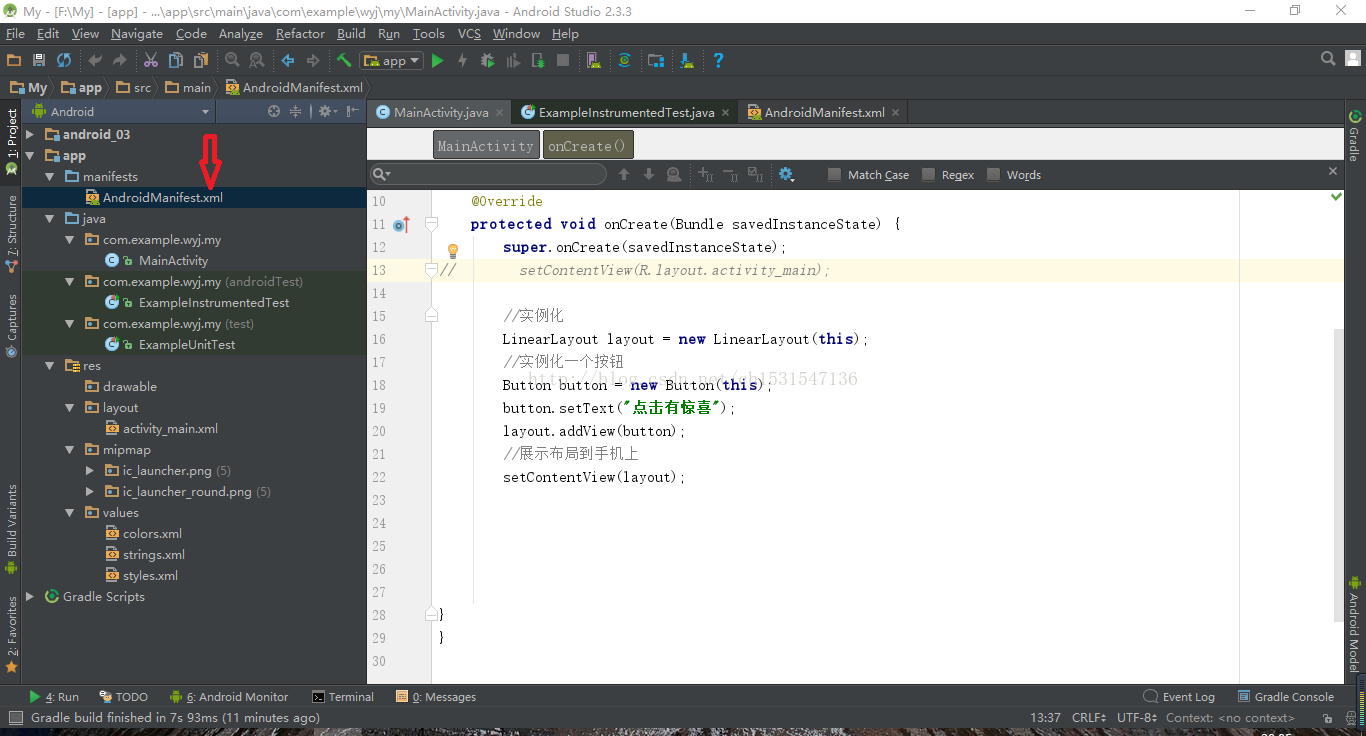

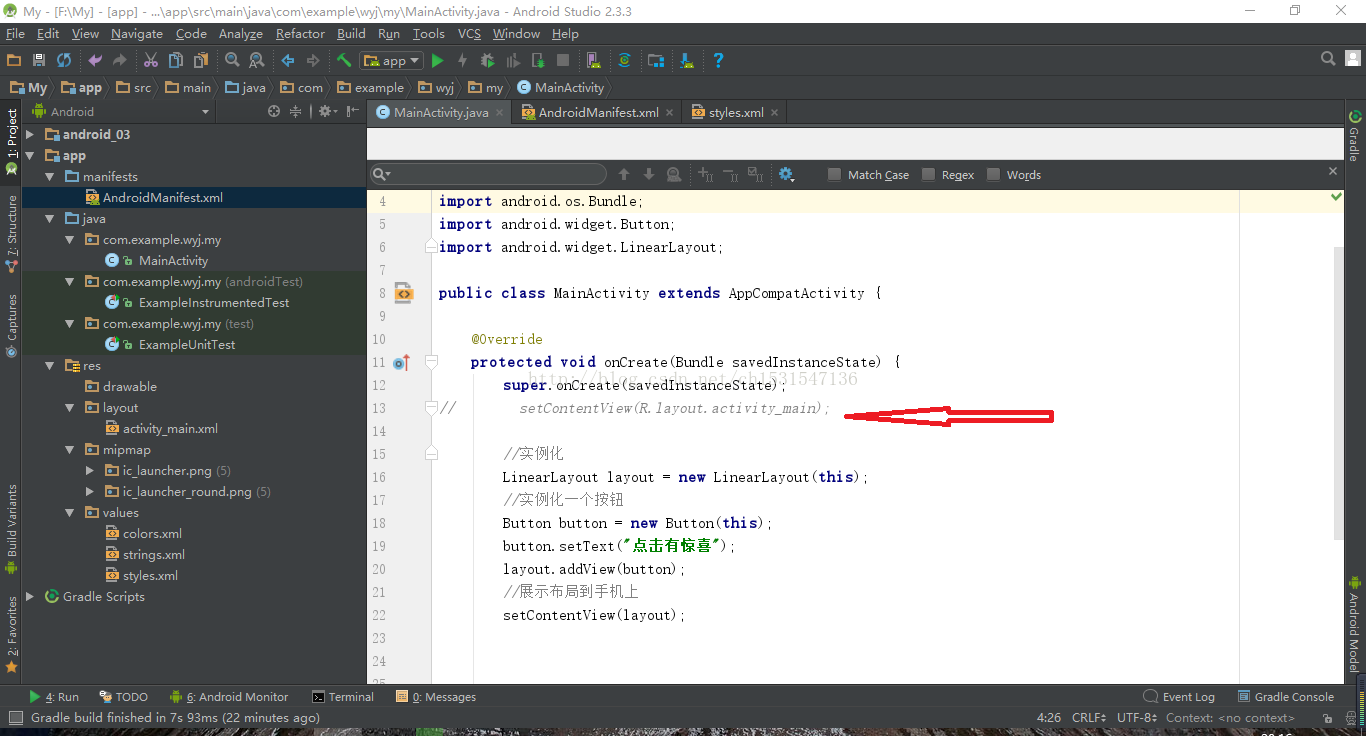
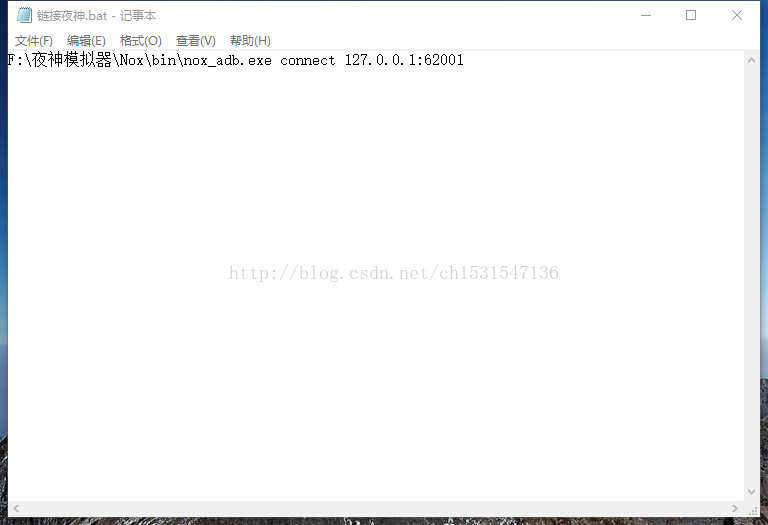
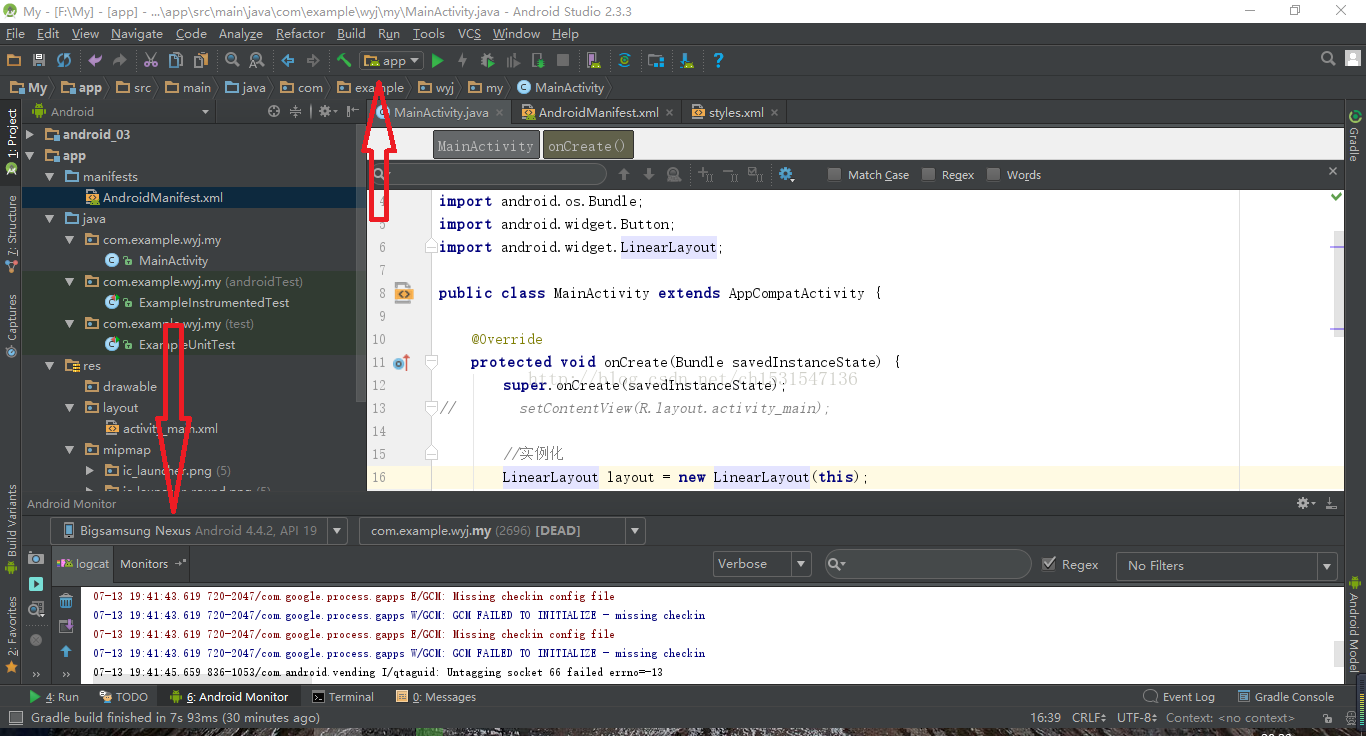















 2777
2777

 被折叠的 条评论
为什么被折叠?
被折叠的 条评论
为什么被折叠?








